|
L'editing video con Adobe Premiere Elements 8
A differenza di Photoshop Elements, in Premiere Elements il nostro lavoro nel modulo Organize finisce qui, tutto il resto lo faremo nel modulo di editing, ovvero nel cuore di Premiere Elements.
Sempre dalla finestra di introduzione, sceglieremo “nuovo progetto” e quello che ci si presenterà davanti sarà la finestra in cui potremo dare il nome al nostro progetto e selezionare la tipologia.
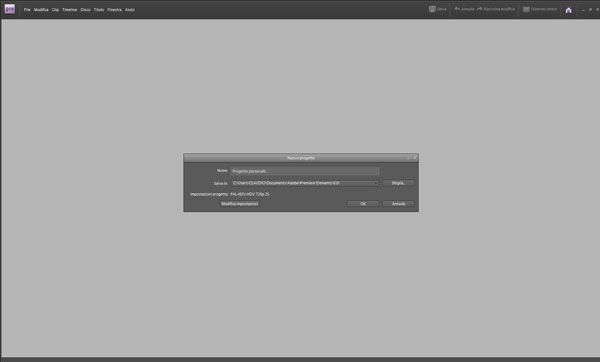
Nuovo progetto
Premiere Elements ci permette di lavorare con i maggiori e più conosciuti formati video ora disponibili, dal Motion Jpeg, all'H264. Nel caso dell'utilizzo di file video provenienti dalla Reflex, potremo scegliere come tipologia di progetto un HDV 720p 25, che non ci darà nessun problema, pur essendo i nostri file a 24 di frame rate come nello standard cinematografico.
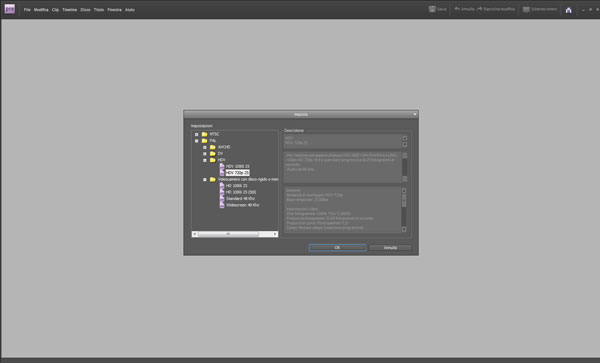
Modifica progetto
L'aver catalogato le nostre clip dentro un album nell'organize, ci permette ora di averle già disponibili, semplicemente selezionando il nome dell'album nel modulo organizza.
Ma se non abbiamo fatto prima il passaggio dell'importazione delle clip nell'organize, nessun problema: potremo importarle direttamente in Premiere Elements nello stesso modo, ovvero tramite il menu
file -> acquisisci file multimediale
Premiere Elements presenta l'interfaccia classica dei programmi Adobe delle serie Elements: quindi troviamo in alto a destra i menu di creazione, modifica ed esportazione.
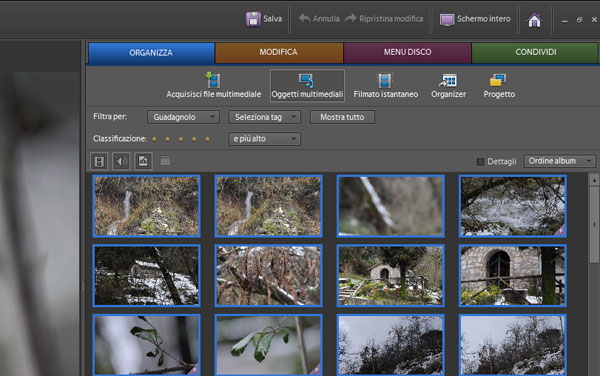
Selezionando la prima voce organizza, potremo selezionare il nostro album e subito vedere le nostre clip, mentre nel menù modifica avremo accesso agli effetti video, alle transizioni, alla possibilità di creare un filmato istantaneo, aggiungere una titolazione predefinita o inserire un oggetto grafico come un logo.
Nel menù Menù Disco potremo creare un menù per un eventuale DVD o BluRay ed infine nel menù condividi potremo esportare il nostro filmato per le periferiche più usate quali cellulari, console, periferiche professionali come registratori DV, telecamere. E, ovviamente, per il web.
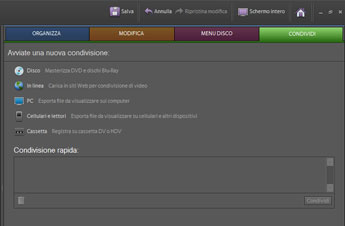 Menù condividi
Menù condividi
|
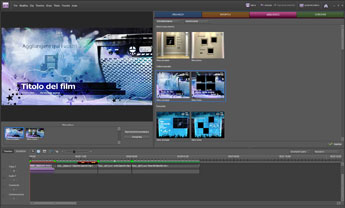 Menù disco
Menù disco |
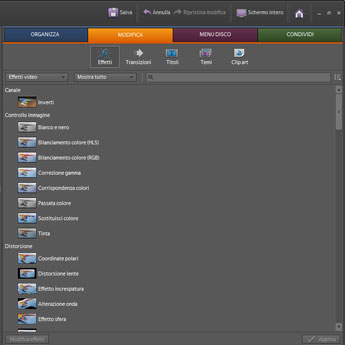 Menù modifica
Menù modifica |
 Menù organizza
Menù organizza |
La nostra avventura con il video nasce qui, nel modulo organizza, in cui troviamo:
- tutte le nostre clip alla nostra destra
- lo schermo dove visualizzeremo i nostri video alla nostra sinistra
- la timeline dove importeremo, trascinandole, le nostre clip in basso
|







